- Pode ser que seu WordPress apresente tela branca devido algumas situações que vamos apresentar neste artigo, e pode até mesmo apresentar o erro Allowed memory size Exhausted.
- Para resolver o problema, é preciso entender o real motivo que o ocasiona.
Alterar memória no arquivo php.ini
- O WordPress utiliza linguagem PHP em sua estrutura. O php.ini é o arquivo de configuração do PHP, ele é lido quando o PHP é iniciado, se tornando um arquivo essencial para o total funcionamento do blog.
- Ele é encontrado na raiz de seu FTP, verifique se ele está na pasta raiz seguindo o tutorial abaixo:
- Acesse o FTP do seu site;
- Verifique se o arquivo php.ini está dentro da sua pasta, ele fica fora da pasta public_html;
- Faça download do arquivo e edite utilizando o bloco de notas.
Localize no arquivo a linha:
memory_limit = 32M
Altere para:
memory_limit = 64M ou superior
- Após alterar, salve o arquivo e faça upload para o seu FTP novamente substituindo antigo;
- Teste o acesso ao site, se conseguir o acesso, o problema era somente a memória.
Restaurar php.ini
- Caso não tenha o arquivo, faça o download de um novo php.ini, clicando aqui;
- Após baixar o arquivo, use no bloco de notas para editar;
Localize no arquivo a linha:
session.save_path = "/var/lib/php/session"
Altere para:
session.save_path = "/home/SEU_LOGIN_FTP/tmp"
Localize no arquivo a linha:
memory_limit = 32M
Altere para:
memory_limit = 64M ou superior
- Após alteração, salve o arquivo e faça o upload para o FTP do seu site (fora da pasta public_html);
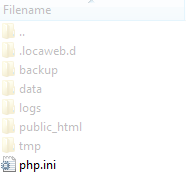
- Agora realize novamente o teste de acesso ao seu site.
Verificar Plugins
- Alguns plugins podem melhorar a funcionalidade e fornecer inúmeras ferramentas para seu blog. Porém em alguns casos estas ferramentas prejudicam o site, exibindo tela branca ao acessá-lo.
- Acesse o FTP do seu site;
- Em seguida, acesse a pasta public_html;

- Acesse a pasta wp-content;
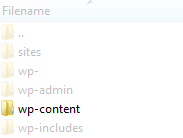
- Renomeie a pasta plugins para plugins_old;
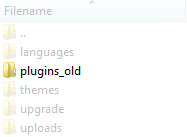
- Após renomear a pasta, acesse o site.
- Se ele abrir normalmente, o problema está identificado em algum plugin que foi instalado.
- Para identificar o plugin que está afetando o site, renomeie novamente a pasta plugins_old para plugins;
- Acesse a pasta plugins;
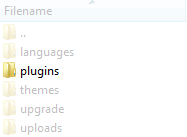
- Renomeie todos os plugins instalados para nome-do-plugin_old;
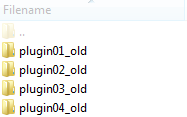
- Agora renomeie o primeiro plugin, por exemplo, plugin01_old para plugin01;
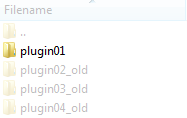
- Teste o acesso, se o site estiver funcionando, continue o procedimento nas pastas uma a uma;
- Se, por exemplo, no plugin03 o site abrir em branco, temos a causa do problema. Esse “plugin03” afetou de alguma forma o seu blog, e você precisa desinstalá-lo para o site voltar ao normal;
- Após realizar o procedimento em todas pastas, desinstale o plugin que está afetando o acesso.
